Hướng dẫn sau đây cung cấp cho bạn một cách đơn giản để ghi một hoặc nhiều tệp video mkv vào DVD.
Hầu hết các giải pháp mà bạn tìm thấy trên Internet mô tả cách ghi tập tin mkv vào DVD đều lỗi thời - một số tài nguyên có từ năm 2009 và thậm chí sớm hơn - hoặc quảng cáo cho các chương trình thương mại.
Các giải pháp lỗi thời thường phức tạp và có thể tham khảo phần mềm trong hướng dẫn không còn khả dụng nữa hoặc đã không được cập nhật trong một thời gian dài.
Để bắt đầu, hãy tải xuống và cài đặt chương trình Freemake Video Converter miễn phí từ trang web của nhà phát triển.
Cập nhật : Phiên bản mới nhất của chương trình thêm video xây dựng thương hiệu ở đầu và cuối video. Đây là một hạn chế nghiêm trọng của phiên bản miễn phí và chúng tôi không thể đề xuất chương trình nữa vì nó.
Ghi tập tin video mkv vào DVD
Lưu ý : Chương trình hiển thị một số ưu đãi phần mềm quảng cáo trong khi cài đặt. Hãy chắc chắn rằng bạn chọn từ chối khi những ưu đãi này được hiển thị cho bạn nếu bạn không quan tâm đến chúng. Bạn cũng có thể nhận thấy rằng nó bị chặn không được lưu vào máy tính bởi phần mềm bảo mật vì điều đó.
Bắt đầu chương trình sau khi cài đặt để tạo DVD video của các tệp video mkv. Điều đầu tiên bạn cần làm là nhấp vào nút thêm video trong giao diện hoặc chọn Tệp> Thêm video để thêm các tệp phương tiện bạn muốn ghi vào DVD.

Mỗi tệp được liệt kê với thời gian phát, độ phân giải và thông tin khác mà bạn có thể thấy hữu ích sau này, ví dụ như khi chọn định dạng đầu ra phù hợp cho DVD mà bạn sắp ghi.
Đương nhiên, bạn cũng có thể thêm các định dạng video khác vào hàng đợi và thậm chí trộn chúng lại, vì tất cả chúng sẽ được Freemake Video Converter chuyển đổi sang định dạng đúng trước khi ghi vào DVD.
Nhấp vào "vào DVD" trong giao diện khi bạn đã thêm các tệp video vào chương trình. Hộp thoại mở ra hiển thị tổng thời gian chơi và chỉ báo chất lượng.
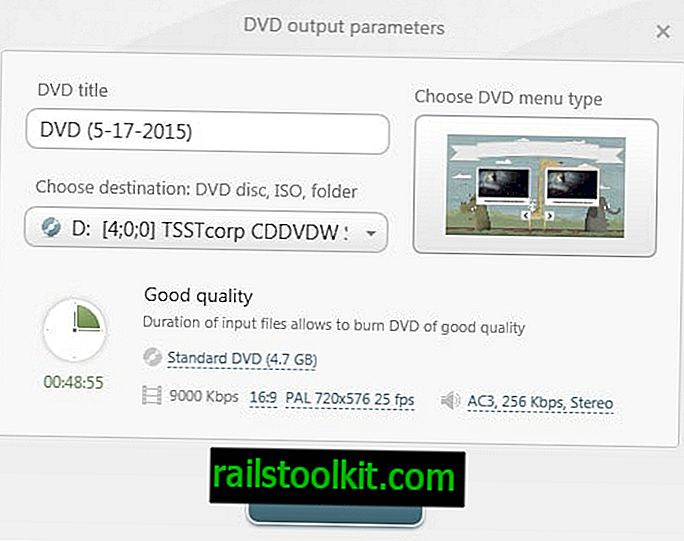
Bạn có thể sử dụng thông tin để thêm hoặc xóa các tập tin video. Chẳng hạn, nếu chương trình chỉ ra rằng vẫn còn khoảng trống trên đĩa, bạn có thể muốn thêm nhiều tệp mkv vào công việc để sử dụng thêm dung lượng đó và nếu bạn đã thêm quá nhiều tệp, bạn có thể muốn xóa một số để cải thiện chất lượng của DVD.
Các thông số khác cũng được cung cấp trên trang. Chẳng hạn, có thể chuyển từ định dạng PAL sang NTSC, thay đổi tỷ lệ khung hình, chọn DVD hai lớp thay vì DVD tiêu chuẩn hoặc tùy chỉnh menu mà chương trình tự động thêm vào DVD.
Nếu bạn muốn, bạn có thể thay đổi tiêu đề và chuyển từ ghi chúng trực tiếp sang lưu chúng vào một thư mục hoặc dưới dạng hình ảnh ISO.
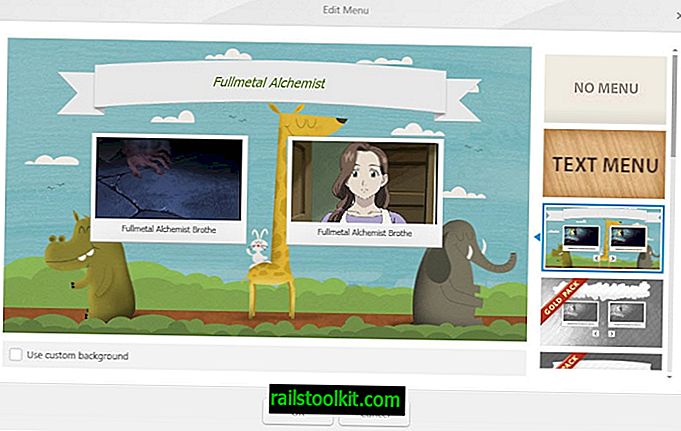
Quá trình chuyển đổi bắt đầu khi bạn nhấp vào nút ghi. Quá trình có thể mất một lúc tùy thuộc vào máy tính và các tệp mkv mà bạn đã thêm.
Freemake Video Converter tạo một tệp DVD video mà bạn có thể phát trong bất kỳ trình phát nào hỗ trợ định dạng đã chọn (PAL hoặc NTSC).
Từ kết thúc
Chỉ mất vài cú nhấp chuột để ghi tập tin mkv vào DVD với Freemake Video Converter. Không có nhược điểm nào của quy trình một khi bạn đã qua quá trình cài đặt ban đầu của chương trình và phần mềm quảng cáo của nó cung cấp.
Chuyển đổi nhanh chóng và chương trình hỗ trợ ghi đĩa DVD video quá dài mà bạn có thể thấy hữu ích đặc biệt vì bạn có thể đặt 20 giờ trở lên nội dung trên một DVD theo cách này.
Bây giờ bạn : Bạn có ghi đĩa DVD video thường xuyên không? Những chương trình bạn đang sử dụng cho điều đó?














